笔记本电脑如何在小米电视上投屏 如何将笔记本电脑无线投屏到小米电视
更新时间:2024-02-29 11:03:45作者:xiaoliu
随着科技的不断进步,人们对于多媒体娱乐的需求也越来越高,而在这个数字化时代,无线投屏成为了一种常见且便捷的方式。笔记本电脑作为一种便携式的电子设备,可以满足人们在办公、学习和娱乐方面的多样需求。而小米电视作为一款智能电视,也备受消费者的青睐。如何将笔记本电脑无线投屏到小米电视呢?本文将为您介绍几种简单易行的方法,并帮助您实现无线投屏的愿望。
方法如下:
1首先,确保小米电视和笔记本电脑处于同一个网络。然后在小米电视机界面,选择“我的应用”打开。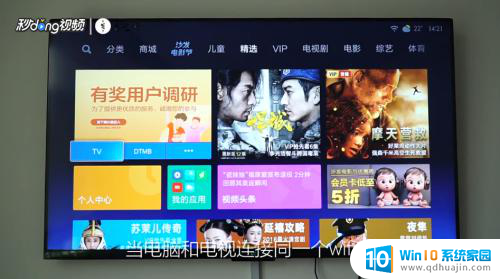 2选择无线投屏,打开“Miracast”选项。
2选择无线投屏,打开“Miracast”选项。 3点击右上角通知图标,然后打开“连接”选项。
3点击右上角通知图标,然后打开“连接”选项。 4点击右上角的“小米电视”选项,连接成功后就可以投屏了。
4点击右上角的“小米电视”选项,连接成功后就可以投屏了。
以上就是笔记本电脑如何在小米电视上投屏的全部内容,如果你也遇到了同样的问题,可以参照我的方法来解决,希望对大家有所帮助。





